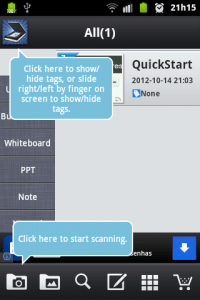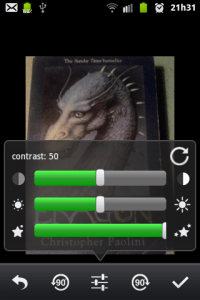Usando CamScanner
Depois de baixar e instalar o aplicativo execute-o e será levado para a tela inicial onde lhe serão desde logo apresentadas algumas dicas sobre como começar a utilizar o aplicativo. Esta tela será sempre o seu ponto de partido para utilizar qualquer uma das funcionalidades do aplicativo. Do lado esquerdo tem uma lista de filtros/tags que poderá aplicar para filtrar os itens que aparecem na zona de conteúdo, podendo escolher entre All, Ungrouped, Business Card, Whiteboard, PPT, Note, ID Card. No fundo da tela tem seis botões que poderá utilizar para executar as operações e funcionalidades fornecidas pelo aplicativo. O primeiro botão do lado esquerdo é aquele que irá utilizar mais vezes pois é o que dá acesso á câmera do dispositivo para fazer a captura de imagem. O segundo botão dá-lhe acesso á galeria de imagens do seu dispositivo caso pretenda criar um novo documento com uma imagem já existente. O terceiro botão permite-lhe fazer uma pesquisa dentro do aplicativo que será bastante útil quando tiver imensos documentos criados e precisar encontrar um específico rapidamente. O quarto botão altera os 6 botões presentes no fundo da tela, apresentando algumas ferramentas de gerenciamento do conteúdo, como eliminar, criar pastas, partilhar, enviar, proteger com password e colocar novas tags para identificar o conteúdo. O quinto botão altera a apresentação dos itens de lista para gelha e vice-versa, enquanto que o último botão é onde poderá atualizar a versão do CamScanner para a sua versão completa. O processo de criação de um novo documento é bastante simples: O primeiro passo será obviamente fazer uma captura de imagem utilizando o primeiro botão do aplicativo – depois de capturada a imagem será apresentada uma tela de visualização da captura efetuada que poderá ser confirmada ou rejeitada, podendo fazer outra captura. Depois de aceite a captura, será levado para uma tela para processamento de imagem onde poderá fazer o corte que pretender, ou rodar a imagem. Depois de acertar estes detalhes, clique no botão de confirmar e a imagem irá ser cortada. De seguida aparecerão 3 barras que lhe permitem controlar o contraste, o brilho e a qualidade da imagem. Acerte estes valores de acordo com o necessário e de seguida clique no botão de confirmação. Será então apresentada a captura e no menu poderá desde logo criar o documento e partilhá-lo.
Conclusão / Opinião
CamScanner para Android é um aplicativo poderoso que trás ao mundo dos smartphones a integração de um scanner virtual que permite que você faça escaneamento de documentos e os converta imediatamente em ficheiros .PDF para poder partilhar e enviar para os seus clientes, amigos ou colaboradores. Do nosso ponto de vista é um aplicativo que é fácil de utilizar, sendo as suas funcionalidades bastante intuitivas sem segredos escondidos, dando a possibilidade de criar um documento em menos de um minuto. Este é um dos aplicativos do gênero mais baixados na Google Play Store e a sua usabilidade e utilidade justificam por completo os mais de 30 milhões de downloads efetuados.